
Lập trình gia công tiện cơ bản trên SOLIDCAM 2013
lượt xem 35
download
 Download
Vui lòng tải xuống để xem tài liệu đầy đủ
Download
Vui lòng tải xuống để xem tài liệu đầy đủ
Tài liệu "Lập trình gia công tiện cơ bản trên SOLIDCAM 2013" giới thiệu đến các bạn tổng quan về CAM - PART, thiết lập biên dạng, dụng cụ, mâm cặp, thiết lập các nguyên công,... Mời các bạn cùng tham khảo nội dung tài liệu để nắm bắt nội dung chi tiết.
Bình luận(0) Đăng nhập để gửi bình luận!
Nội dung Text: Lập trình gia công tiện cơ bản trên SOLIDCAM 2013
- LAp • TRiNH GIA CONG liEN • CO BAN TREN SOLIDCAM 2013 www.cachdung.com - www.advancecad.edu.vn
- TRUNG TÂM CÔNG NGHỆ ADVANCE CAD Mục lục I. Giới thiệu tổng quan ................................................................................ 1 II. CAM - PART ........................................................................................... 5 2.1 Khởi tạo môi trường gia công mới .................................................... 5 2.2 Hộp thoại Turning Part Data ............................................................ 7 2.3 Quản lý CAM-Parts ......................................................................... 16 2.3.1 Tổng quan về menu CAM......................................................... 16 2.3.2 Tổng quan về menu Cam-Parts................................................ 21 2.3.3 Tổng quan về môi trường gia công tiện trong SolidCAM ..... 24 III.Thiết lập biên dạng ............................................................................... 32 3.1 Thiết lập biên dạng gia công ............................................................ 32 3.2 Quản lý biên dạng gia công ............................................................. 46 IV. Dụng cụ ................................................................................................. 49 4.1 Thư viện dao cụ ................................................................................ 49 4.2 Các loại dao cụ .................................................................................. 62 V. Mâm cặp ................................................................................................. 63 5.1 Thiết lập mâm cặp ............................................................................ 63 5.2 Thư viện mâm cặp. ........................................................................... 67 VI. Thiết lập các nguyên công ................................................................... 68 6.1 Tổng quan về giao diện .................................................................... 68 6.2 Tìm hiểu về Templates..................................................................... 74 1 TRẦN YẾN GROUP © www.cachdung.com - www.advancecad.edu.vn
- TRUNG TÂM CÔNG NGHỆ ADVANCE CAD I. Giới thiệu tổng quan Phần SolidCAM Manager là một trong những thành phần chính của giao diện trong SolidCAM. Nó thể hiện tất cả các thông tin liên quan đến file Cam-Part của bạn. Phần SolidCAM Manager chứa những thành phần chính như sau: CAM-Part header 3 TRẦN YẾN GROUP © www.cachdung.com - www.advancecad.edu.vn
- TRUNG TÂM CÔNG NGHỆ ADVANCE CAD Mục này hiển thị tên của file Cam-Part hiện hành của bạn. Các bạn nhấp phải con trỏ chuột vào mục này để hiển thị một menu mới để có thể quản lý chi tiết của bạn. Các mục con của phần này gôồm có: Machine, CoordSys Manager, Stock và Target model, và Settings. Khi các bạn nhấp đúp chuột lên phân này, lập tức hộp thoại Turning Part Data sẽ xuất hiện. Tool header Mục này hiển thị tên của dao cụ hiện hành trong file Cam-Part của bạn. Để có thể quản lý và sử dụng thư viện dao, các bạn nhấp phải chuột vào đây để hiện một menu mới. Khi các bạn nhấp đúp chuột vào phần này, hộp thoại Part Tool Table sẽ xuất hiện. Geometries header Mục này hiển thị tất cả các vùng biên dạng của SolidCAM, nơi chưa dùng làm biên dạng gia công trong các nguyên công. Các bạn có thể thấy danh sách các đối tượng này bằng cách nhấp chọn vào dấu "+" . Các bạn cũng có thể hiển thị và quản lý được các đối tượng này bằng cách nhấp phải chuột vào mục này để xuất hiện một menu mới. Fixtures header Mục này cho chúng ta thấy được tất cả các đồ gá, mâm cặp chưa được sử dụng trong các nguyên công. Các bạn có thể thấy được sanh sách các đối tượng này bằng cách nhấp chọn vào dấu "+" . Các bạn cũng có thể quản lý các đối tượng này bằng cách nhấp phải chuột vào phần này để xuất hiện một menu mới. Operations header Mục này thể hiện tất cả các nguyên công mà bạn đã sử dụng cho file Cam- Part của bạn. Để quản lý các nguyên công, các bạn nhấp phải chuột vào mục này Operations. Khi các bạn nhấp đúp chuột vào mục này, các bạn có thể tùy chỉnh các thông số, chế độ cắt của nguyên công trong một hộp thoại mới sẽ xuất hiện sau đó. 4 TRẦN YẾN GROUP © www.cachdung.com - www.advancecad.edu.vn
- TRUNG TÂM CÔNG NGHỆ ADVANCE CAD II. CAM - PART 2.1 Khởi tạo môi trường gia công mới Để tạo một môi trường gia công tiện trong SolidCAM, khi các bạn đã khởi động SlodWorks xong hoàn toàn, các bạn làm theo các bước sau đây: 1. Nhấp con trỏ chuột chọn SolidCAM trong menu của SolidWorks. 2. Sau đó, các bạn chọn New để tạo một file CAM-Part mới. 3. Cuối cùng, các bạn chọn vào Turning trong menu phụ. v n u. ed d. ca ce an dv .a w w w 5 TRẦN YẾN GROUP © www.cachdung.com - www.advancecad.edu.vn
- TRUNG TÂM CÔNG NGHỆ ADVANCE CAD Hoặc các bạn có thể làm như sau: 1. Trong thanh công cụ của SolidWork, các bạn nhấp chọn vào tab SolidCAM Part . 2. Sau đó, các bạn nhấp vào biểu tượng New . 3. Tiếp tục các bạn chọn vào Turning . Hoặc 1. Các bạn nhấp chọn vào biểu tượng Turning trong thanh công cụ SolidCAM New. Hộp thoại New Turning Part xuất hiện 6 TRẦN YẾN GROUP © www.cachdung.com - www.advancecad.edu.vn
- TRUNG TÂM CÔNG NGHỆ ADVANCE CAD Khi các bạn khởi tạo một file CAM-Part mới, các bạn phải nhập tên cho file này và xác định cho chi tiết này gồm những biên dạng như thế nào. Sau khi các bạn xác nhận hộp thoại này, lập tức file CAM-Part của bạn sẽ được thiết lập và mô hình sẽ được tạo nên. Lúc này , hộp thoại Turning Part Data sẽ xuất hiện. Directory Phần này là nơi các bạn chọn đường dẫn tới chi tiết mà các bạn đã có sẵn. Thông thường đường dẫn này được mặc định vào một nơi nào đó, tuy nhiên các bạn có thể thay đổi đường dẫn này bằng cách nhấp chọn vào Browse . CAM-Part name Đây là nơi mà các bạn nhập tên cho chi tiết gia công của bạn. Units Ở đây, các bạn có thể lựa chọn một trong hai tùy chọn: Metric hay Inch. 2.2 Hộp thoại Turning Part Data Trong hộp thoại Turning Part Data, các bạn phải xác định rõ ràng các thông tin, dữ liệu cho đối tượng cần gia công một cách chính xác. 7 TRẦN YẾN GROUP © www.cachdung.com - www.advancecad.edu.vn
- TRUNG TÂM CÔNG NGHỆ ADVANCE CAD CNC-Machine Ở đây, các bạn chọn hệ thống máy CNC để gia công chi tiết của các bạn Default GCode numbers Program number Giá trị này dùng để xác lập số thứ tự của dòng đầu tiên trong chương trình GCode. Subroutine number Giá trị này cho phép các bạn có thể thiết lập số thứ tự của chương trình con đầu tiên trong chương trình GCode. 8 TRẦN YẾN GROUP © www.cachdung.com - www.advancecad.edu.vn
- TRUNG TÂM CÔNG NGHỆ ADVANCE CAD Coordinate System (CoordSys) SolidCAM cho phép các bạn có thể thiết lập hệ trục tọa độ trong chi tiết gia công. Các bạn nên thiết lập hệ trục tọa độ trước khi các bạn bắt đầu thiết lập những thông số khác trong hộp thoại này. Hộp thoại CoordSys Các bạn có nhiều phương pháp để xác định được hệ trục tọa độ như sau: 9 TRẦN YẾN GROUP © www.cachdung.com - www.advancecad.edu.vn
- TRUNG TÂM CÔNG NGHỆ ADVANCE CAD Select Face SolidCAM cho phép các bạn có thể thiết lập một hệ trục tọa độ mới bằng cách nhấp chọn một mặt bất kỳ. Những mặt này có thể là một trong những mặt sau đây: Mặt phẳng Trục Z của hệ trục tọa độ được thiết lập sẽ vuông góc với mặt phẳng này. v n u. ed d. ca ce Mặt trụ/ mặt nón an Trục Z của hệ trục tọa độ được thiết lập sẽ song song với đường tâm dv của những mặt này. .a w w w 10 TRẦN YẾN GROUP © www.cachdung.com - www.advancecad.edu.vn
- TRUNG TÂM CÔNG NGHỆ ADVANCE CAD Pick Face Tích vào mục Pick face, gốc hệ trục tọa độ sẽ nằm trên mặt phẳng nào đó nếu mặt phẳng đó được chọn. Change to opposite/Change to original Công dụng của nút này dùng để thay đổi hướng của hệ trục tọa độ của chi tiết. Place CoordSys origin to: • Corner of Model Box Một hộp khối bao xung quanh chi tiết sẽ được tạo nên. Mặt phẳng đáy của khối hộp này sẽ song song với mặt phẳng XY của hệ trục tọa độ. 11 TRẦN YẾN GROUP © www.cachdung.com - www.advancecad.edu.vn
- TRUNG TÂM CÔNG NGHỆ ADVANCE CAD • Center of Revolution Face Gốc hệ trục tọa độ sẽ nằm ngay tại chỗ giao nhau giữa trên đường tâm của chi tiết và mặt phẳng của khối hộp bao quanh chi tiết 12 TRẦN YẾN GROUP © www.cachdung.com - www.advancecad.edu.vn
- TRUNG TÂM CÔNG NGHỆ ADVANCE CAD Define Origin – Tùy chọn này cho phép các bạn lựa chọn điểm gốc trên màn hình làm việc. Z-direction – Lựa chọn điểm làm gốc, sau đó xác định hướng của trục Z. X-direction –cuối cùng,lựa chọn một điểm để thiết lập một mặt phẳng. Pick Origin – Tùy chọn này cho phép các bạn có thể thiết lập một vị trí mới co gốc hệ trục tọa độ của bạn.. Và các trục và hướng của trục sẽ không thay đổi khi tới vị trí mới Pick X-direction – Tùy chọn này cho phép các bạn có thể chọn một hướng mới cho trục X của bạn. 13 TRẦN YẾN GROUP © www.cachdung.com - www.advancecad.edu.vn
- TRUNG TÂM CÔNG NGHỆ ADVANCE CAD Select Coordinate System SolidCAM cho phép các bạn chọn hệ trục tọa độ của SolidWorks làm hệ trục gia công trong SolidCAM. 14 TRẦN YẾN GROUP © www.cachdung.com - www.advancecad.edu.vn
- TRUNG TÂM CÔNG NGHỆ ADVANCE CAD Flip SolidCAM cho phép các bạn đổi hướng các trục tọa độ. Flip around Z Tùy chọn này dùng để xoay hệ trục tọa độ một góc 90 độ xung quanh trục Z. Flip around X n Tùy chọn này dùng để xoay hệ trục tọa độ một góc 90 độ xung quanh v trục X. u. ed Stock Phần này dùng để thiết lập vùng bao quanh của chi tiết, hay được gọi là phôi cho d. chi tiết của bạn. Target model ca ce SolidCAM cho phép các bạn có thể thiết lập Target model – đây là hình dạng cuối cùng của chi tiết của bạn sau khi đã hoàn tất gia công. an dv .a w w w 15 TRẦN YẾN GROUP © www.cachdung.com - www.advancecad.edu.vn
- TRUNG TÂM CÔNG NGHỆ ADVANCE CAD Part Settings SolidCAM cho phép các bạn có thể xác lập được những tùy chọn trong file CAM-Part hiện hành của bạn bằng việc sử dụng hộp thoại Part Settings Sau cùng, các bạn nhấp con trỏ chuột biểu tượng OK để xác nhận những thiết lập của mình và đóng hộp thoại Turning Part Data. 2.3 Quản lý CAM-Parts 2.3.1 Tổng quan về menu CAM Menu và thanh công cụ của SolidCAM và CAM-Part cho phép các bạn quản lý những file Cam-Part đã có và tạo một file Cam-Part mới. 16 TRẦN YẾN GROUP © www.cachdung.com - www.advancecad.edu.vn
- TRUNG TÂM CÔNG NGHỆ ADVANCE CAD New Lệnh này dùng để tạo một file CAM-Part mới. Nhấp vào lệnh này, SolidCam sẽ tạo ra một mô trướng gia công mới. Open Lệnh này dùng để mở một file Cam-Part đã có sẵn.. Khi các bạn nhấp chọn vào lệnh này, bạn sẽ chỉ đường dẫn tới nơi chứa file Cam-Part đó. 1. Các bạn chọn file CAM-Part mà các bạn muốn mở. 2. Sau đó, các bạn nhấp đúp vào file đó hoặc nhấp chọn Open để mở file này trong môi trường SolidCAM. Copy Lệnh này dùng để sao chép file Cam-Part vào ở một nơi khác. Khi các bạn nhấp vào lệnh này, hộp thoại Copy Parts sẽ xuất hiện. 17 TRẦN YẾN GROUP © www.cachdung.com - www.advancecad.edu.vn
- TRUNG TÂM CÔNG NGHỆ ADVANCE CAD 1. Các bạn chọn vào nơi chứa file Cam-Part mà các bạn muốn sao chép. 2. Sau đó, các bạn chọn vào file Cam-Part muốn sao chép tong danh sách các file. 3. Tiếp tục, các bạn chuyển file này vào ô ở giữa bằng dấu mũi tên từ trái sang phải. 4. Sau đó, các bạn chọn nơi chứa file Cam-part mới này. 5. Cuối cùng, các bạn nhấp chọn vào nút Copy để hoàn thành lệnh. Delete Lệnh này cho phép các bạn có thể xóa một file Cam-Part đã có sẵn. Khi các bạn nhấp chọn vào lệnh này, hộp thoại Part to delete sẽ xuất hiện. 18 TRẦN YẾN GROUP © www.cachdung.com - www.advancecad.edu.vn
- TRUNG TÂM CÔNG NGHỆ ADVANCE CAD 1. Các bạn lựa chọn vào file CAM-Part mà các bạn muốn xóa. Kết hợp với phím Ctrl để chọn nhiều file cùng lúc 2. Sau đó, các bạn nhấp chọn vào nút Delete. 3. Hộp thông báo sẽ xuất hiện ngay sáu đó, hỏi bạn có thật sự muốn xóa file này hay không? Nhấn Yes hay Yes to All để xác nhận lệnh. Tool Library Lệnh này được dùng để hiển thị một menu mới, ở menu mới này các bạn có thể quản lý được thư viện dao cụ trong SolidCam. Fixture Library Lệnh này được dùng để hiển thị hộp thoại Fixture Library cho phép các bạn thiết lập thư viện đồ gá, mâm cặp. 19 TRẦN YẾN GROUP © www.cachdung.com - www.advancecad.edu.vn
- TRUNG TÂM CÔNG NGHỆ ADVANCE CAD SolidCAM Settings Lệnh này được dùng để hiện thị hộp thoại SolidCAM Settings . Technology Database Lệnh này được dùng để hiển thị hộp thoại Technology Database. Recent CAM-Parts n Lệnh này dùng để hiển thị danh sách các file Cam-Part mà các bạn đã v làm việc trước đó trong SolidCAM. Các bạn có thể mở những file này lại bằng u. cách nhấp chọn vào file đó. ed d. ca ce an dv .a w w w 20 TRẦN YẾN GROUP © www.cachdung.com - www.advancecad.edu.vn

CÓ THỂ BẠN MUỐN DOWNLOAD
-

Đề tài: ỨNG DỤNG CATIA TRONG TÍNH TOÁN VÀ THIẾT KẾ MÔ PHỎNG CƠ KHÍ
 20 p |
20 p |  2622
|
2622
|  1552
1552
-

Biện pháp thi công điện
 22 p |
22 p |  1765
|
1765
|  332
332
-

Bài giảng CNC: Lập trình tiện CNC hệ Fanuc - ThS. Lê Trung Thực
 71 p |
71 p |  1132
|
1132
|  246
246
-

Phần 1: Lập trình gia công khuôn
 15 p |
15 p |  601
|
601
|  137
137
-

Chương 3: Cơ sở lập trình nc
 4 p |
4 p |  486
|
486
|  117
117
-

Luận văn:THIẾT KẾ QUY TRÌNH CÔNG NGHỆ GIA CÔNG GIÁ ĐỠ ( TẬP THUYẾT MINH)
 79 p |
79 p |  229
|
229
|  64
64
-

5.3 Chu trình tiện trong hệ điều khiển FAGOR
 15 p |
15 p |  211
|
211
|  63
63
-

PHÂN TÍCH SẢN PHẨM
 15 p |
15 p |  285
|
285
|  62
62
-

Bài giảng Công nghệ gia công trên máy CNC
 80 p |
80 p |  366
|
366
|  62
62
-

Lập trình gia công tiện
 13 p |
13 p |  156
|
156
|  57
57
-

Bài giảng Chương 3,4: Lập chương trình gia công trên máy tiện và phay CNC - TS. Hồ Thị Thu Nga
 176 p |
176 p |  268
|
268
|  56
56
-
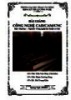
Bài giảng Công nghệ CAD/CAM/CNC - ĐH Phạm Văn Đồng
 112 p |
112 p |  204
|
204
|  46
46
-
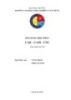
Bài giảng học phần CAD – CAM - CNC - Lê Chí Thanh, Phạm Văn Tuân
 84 p |
84 p |  180
|
180
|  32
32
-

GIÁO TRÌNH CAD/CAM - PHẦN 3 ĐIỀU KHIỂN SỐ - SỰ KHỞI ĐẦU CỦA CAM - CHƯƠNG 9
 16 p |
16 p |  104
|
104
|  15
15
-

Chương trình Mô đun đào tạo nghề Cơ điện tử - MD 02: Chế tạo các bộ phận cơ khí bằng máy
 26 p |
26 p |  100
|
100
|  6
6
-

Chương trình khung trình độ trung cấp nghề nghề Kỹ thuật xây dựng - Trường CĐN KTCN Dung Quất
 5 p |
5 p |  52
|
52
|  5
5
-

Thiết kế và lập trình gia công cho máy phay CNC 5 trục với Fusion 360
 5 p |
5 p |  63
|
63
|  3
3
Chịu trách nhiệm nội dung:
Nguyễn Công Hà - Giám đốc Công ty TNHH TÀI LIỆU TRỰC TUYẾN VI NA
LIÊN HỆ
Địa chỉ: P402, 54A Nơ Trang Long, Phường 14, Q.Bình Thạnh, TP.HCM
Hotline: 093 303 0098
Email: support@tailieu.vn









